Как на Айфоне включить родительский контроль с помощью приложений
В интернете есть немало софта с подобным назначением. По мнению многих пользователей, в его использовании нет особой необходимости, т.к. режим родительского контроля можно быстро включить и средствами самого смартфона.
Если всё-таки у человека есть необходимость в применении специализированных программ для достижения цели, то лучше действовать по алгоритму:
- Открыть App Store и скачать любое приложение подобного назначения.
- После установки ПО дать все необходимые разрешения, запрашиваемые операционной системой.
- Активировать функцию «Родительский контроль». Как правило, нужно будет перевести ползунок в активное положение, после чего выбрать из представленного списка программы, доступ к которым пользователь хочет ограничить.
Настройка параметра «Контент и конфиденциальность»
- Перейдите в меню «Настройки» и выберите функцию «Экранное время».
- Нажмите «Продолжить» и выберите вариант «Это мой » или «Это моего ребенка».
- Если вы являетесь родителем или опекуном и хотите исключить возможность изменения настроек на вашем устройстве другим членом семьи, выберите вариант «Использовать код-пароль», затем введите код-пароль повторно для подтверждения. В ОС iOS 13.4 и более поздней версии после подтверждения код-пароля вам будет предложено ввести идентификатор Apple ID и пароль. С их помощью можно сбросить код-пароль, если вы забудете его.
- Если вы настраиваете функцию «Экранное время» на устройстве своего ребенка, следуйте указаниям, пока не появится запрос на ввод основного кода-пароля, и введите его. Введите код-пароль повторно для подтверждения. В ОС iOS 13.4 и более поздней версии после подтверждения код-пароля вам будет предложено ввести идентификатор Apple ID и пароль. С их помощью можно сбросить код-пароль, если вы забудете его.
- Нажмите «Контент и конфиденциальность». При необходимости введите код-пароль и выберите вариант «Контент и конфиденциальность».
Обязательно выберите код-пароль, не совпадающий с тем, который используется для разблокировки устройства. Чтобы изменить код-пароль на устройстве вашего ребенка, перейдите в меню «Настройки» > «Экранное время» > . Затем нажмите «Изменить код-пароль Экранного времени» или «Выключить код-пароль Экранного времени» и подтвердите изменения с помощью Face ID, Touch ID или кода-пароля устройства.
Если вы забыли код-пароль для Экранного времени, обновите устройство до последней версии ОС iOS или iPadOS, затем сбросьте код-пароль. Если у вас не получается обновить устройство, сотрите данные на нем и настройте его как новое, чтобы удалить код-пароль и выбрать новый. При восстановлении данных устройства из резервной копии код-пароль не удаляется.
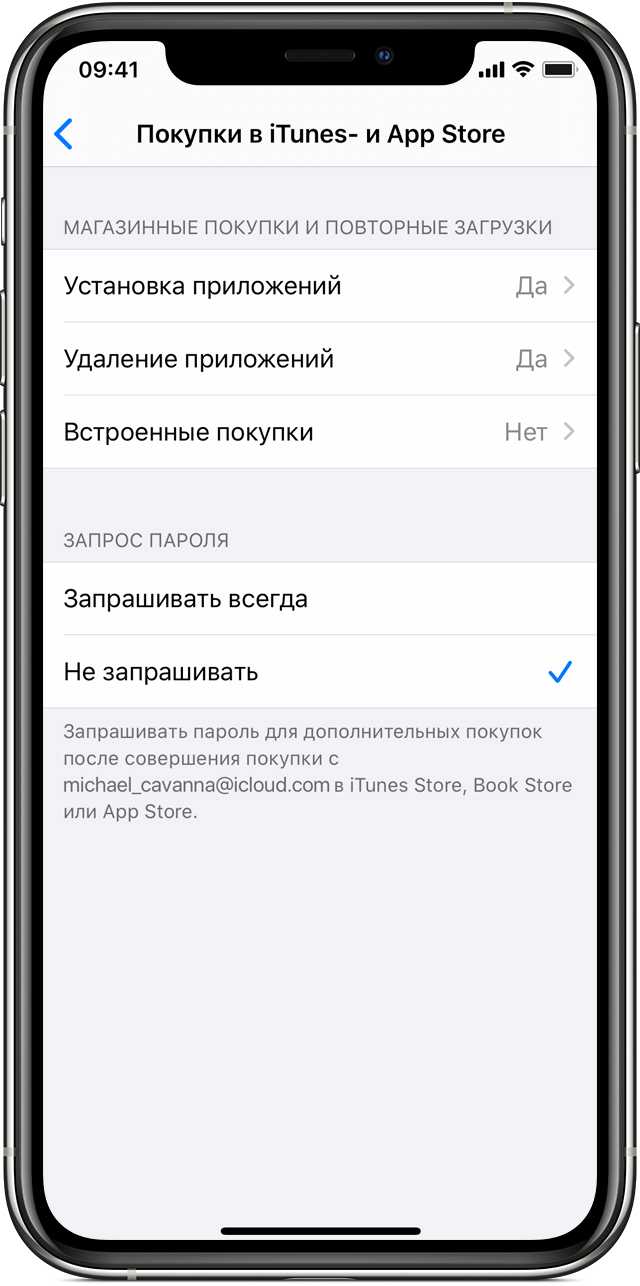
Что такое код (пароль) ограничений на айфоне
Пароль ограничений на айфоне существует для защиты персональных данных владельца устройства, для защиты от несанкционированного проникновения постороннего человека.
Обратите внимание! Вместо пароля на смартфонах iPhone SE, iPhone 5 S можно использовать отпечаток одного из пальцев руки или узнавать владельца айфона по его лицу. Запрос на код поступает в следующих случаях:
Запрос на код поступает в следующих случаях:
Запрос на код поступает в следующих случаях:
- при попытке входа (разблокировки) в айфон;
- при перезагрузке устройства;
- при обновлении программ гаджета;
- при установке или изменении настроек чатов;
- при установке учетных записей компаний.
Обратите внимание! Такие профили конфигураций могут прийти по электронной почте или через веб-страницу. При подтверждении разрешения на их установку запрашивается пароль, при отказе или умолчании дальнейшие действия не производятся
Установка лимита на единичное приложение
А что если необходимо ограничить единичное приложение на iPhone? Например полностью заблокировать приложение YouTube. Это тоже возможно. Для этого делаем так:
1. Заходим в Экранное время и кликаем по графику в верхней части экрана.
2. Тапните по приложению в разделе «Часто используемые», которое хотите ограничить… в моем случае это YouTube.
3. В нижней части экрана нажмите “Добавить лимит”… Осталось лишь определиться какой лимит установить.
Видите как YouTube меня засасывает. Там столько всего интересного, что я больше часа просидел. А по сути ничего полезного и не почерпнул. Разве что про Путлера опять херню какую-то посмотрел, и про новый Urus “горе-бизнесмена” Портнягина.
Кстати, можно ведь не только блокировать, но и принудительно разрешать использовать единичные приложения. Для этого есть пункт “Разрешенные всегда”. Там всего-то необходимо поставить плюс возле необходимого приложения.
Как можно организовать родительский контроль на iPhone
Организация родительского контроля на iPhone ребенка — действительно полезное действие сразу после покупки нового смартфона для вашего ребенка. Эта обязанность почти не осложняется необходимостью приобретения специального программного обеспечения. Еще один фактор — в App Retailer есть все, как платные, так и бесплатные.
Почему вам необходимо установить родительский контроль в мобильном телефоне вашего ребенка
Само понятие «родительский контроль» означает не запреты ради запретов, а методы защиты ребенка от неожиданного, возможно, вредного, возрастного или просто неприятного контента. Все помнят печально известное развлечение «Синий кит» и другие подобные «развлечения», закончившиеся трагически.
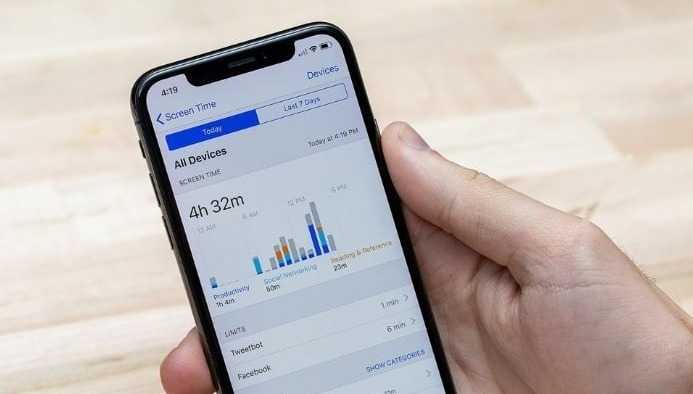
Следовательно, проблему родительского управления можно считать закрытой — она необходима. Можно спорить только о степени вмешательства, но мы оставим это на милость наших читателей.
Теперь поговорим о том, какие бывают средства контроля. Строго говоря, они часто делятся на две группы:
- средства для запрета контента;
- стратегии контроля движения с поддержкой уведомлений.

Сначала рассмотрим, как можно разрешить эту характеристику удаленно.
Как можно разрешить характеристику на iPhone из вашего мобильного телефона шаг за шагом !
В этой части мы расскажем о том, как установить родительский контроль удаленно и пошагово. Сначала рассмотрим выбор родительского контроля с помощью функции «Совместное использование дома». Эта функция подразумевает использование групповых настроек для нескольких детей.

Вы сможете настроить время просмотра экрана в рамках совместного использования дома следующим образом:
- Откройте «Настройки»> > Совместное пользование домом > Время отображения экрана.
- Выберите имя ребенка в группе домохозяйства, после чего выберите пункт «Активировать экранное время».
- Следуем указаниям на экране дисплея.
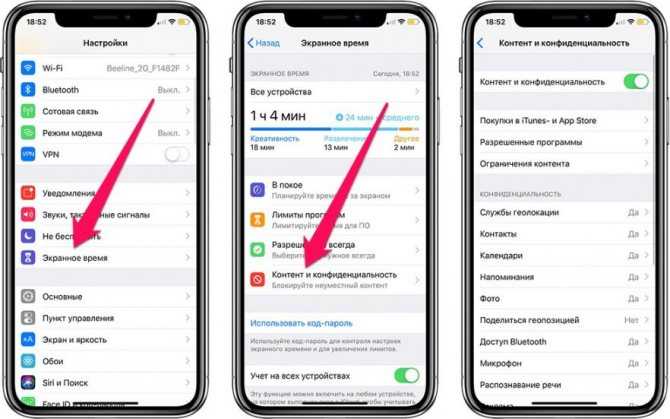
А вот как можно настроить характеристику «Запрос на покупку» для одобрения или блокировки случайных покупок, которыми, к тому же, обычно грешат подростки:
- Откройте «Настройки»> > Совместное пользование домом.
- Выберите «Запрос на покупку».
- Если аккаунт ребенка еще не добавлен, то нажмите на «Добавить ребенка» или «Создать документ ребенка», после чего необходимо выполнить указания на экране дисплея.
- Если аккаунт уже добавлен, то необходимо выбрать его и активировать товар «Запрос на покупку».
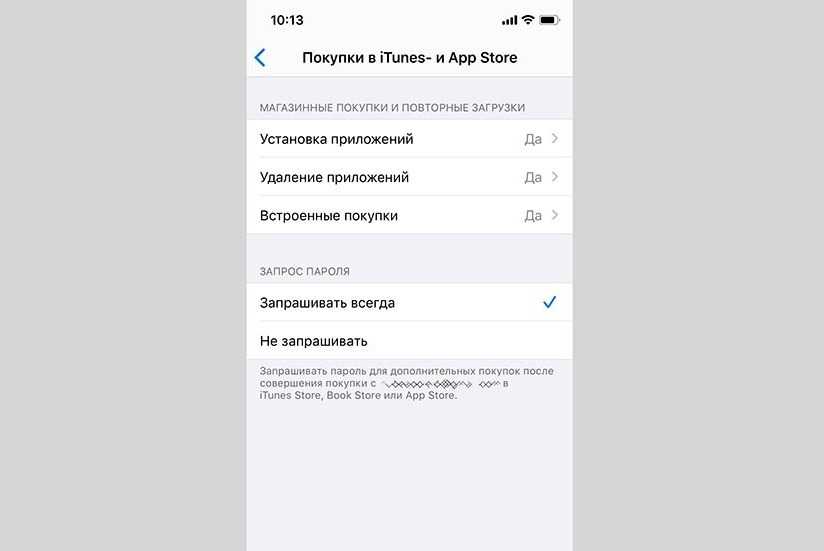
Как видите, ничего сложного.
Если «Общий доступ к домашним ресурсам» не используется, то неплохо бы сразу установить ограничения на iPhone ребенка. Для этого:
- Откройте «Настройки» и выберите «Время отображения экрана».
- Нажмите на «Активировать экранное время» и выберите, кому принадлежит гаджет — вам или ребенку.
- Прокрутите вниз и выберите «Использовать пароль».
- Вводим код, который знаете только вы. После этого родительское управление, вероятно, будет активировано роботом.
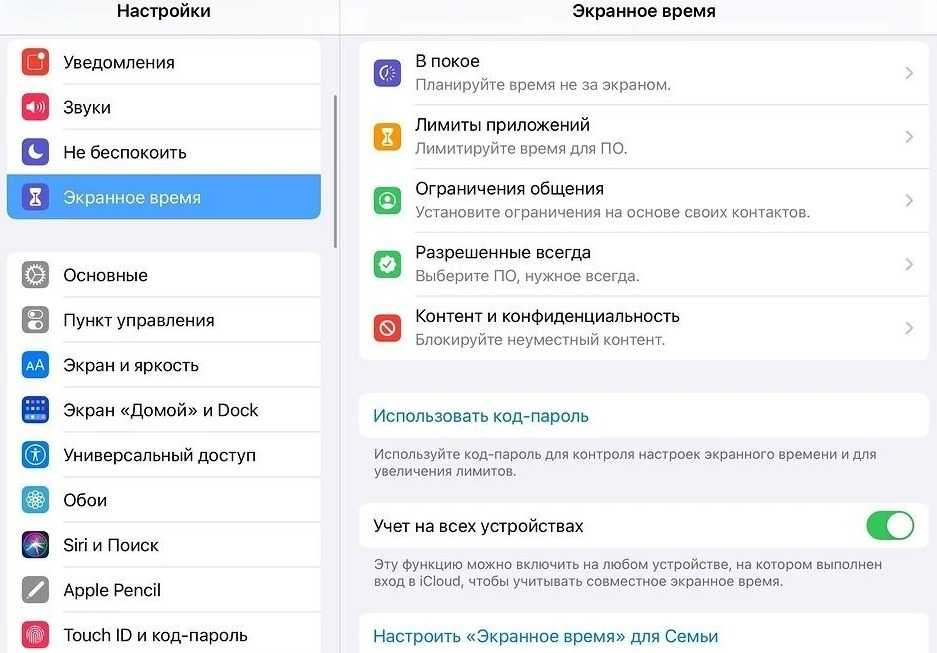
После этого вы можете ограничить время занятий спортом, заблокировать определенные функции, ограничить определенные контакты. Вы также можете установить ограничения на покупку приложений в App Retailer, отключить рекламу и так далее.
Кроме того, в «Времени экрана» вы можете установить расписание, которое означает, что вы можете заблокировать свой смартфон или таблетку на ночь.
Все это находится в разделе «Контент и конфиденциальность». Там же вы можете найти программы для запрета доступа к геолокационным провайдерам, микрофону или записям контактов.
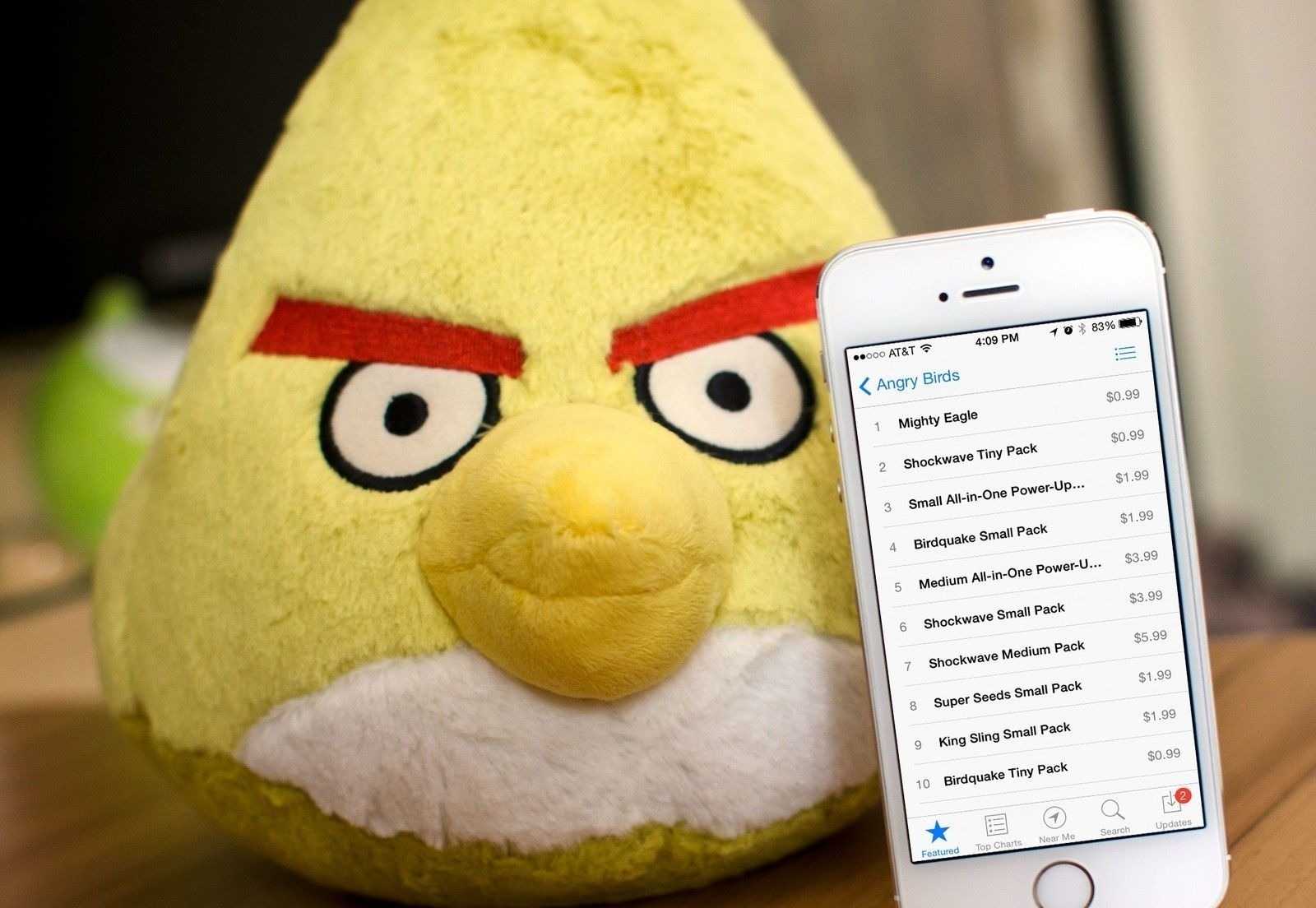
Как обойти ограничение в ВК
Для того, чтобы попасть на страницы группы, которую блокирует ваш iPhone или iOS, можно использовать несколько способов. Самым простым является правильный поиск сообщества, группы, паблика. При этом многие сталкиваются с ограничивающим сообщением в том случае. Случается и так, что группу вовсе нельзя найти среди других в поиске. Это происходит потому, как в параметрах настроек установлена галочка на «Безопасный поиск».
Чтобы найти группу и посетить её в ВК без ограничений:
- Откройте свою страницу и вверху, в строке поиска введите название нужной группы;
- Откроется окно, в нём опустите страницу так, чтобы правый блок с параметрами был в самом низу;
- Найдите здесь пункт «Безопасный поиск» и уберите с него галочку;
- Теперь попробуйте снова ввести имя группы и нажмите кнопку поиска.
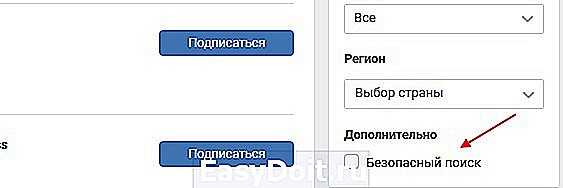
Что такое код (пароль) ограничений на айфоне
Пароль ограничений на айфоне существует для защиты персональных данных владельца устройства, для защиты от несанкционированного проникновения постороннего человека.
Обратите внимание! Вместо пароля на смартфонах iPhone SE, iPhone 5 S можно использовать отпечаток одного из пальцев руки или узнавать владельца айфона по его лицу. Запрос на код поступает в следующих случаях:
Запрос на код поступает в следующих случаях:
- при попытке входа (разблокировки) в айфон;
- при перезагрузке устройства;
- при обновлении программ гаджета;
- при установке или изменении настроек чатов;
- при установке учетных записей компаний.
Обратите внимание! Такие профили конфигураций могут прийти по электронной почте или через веб-страницу. При подтверждении разрешения на их установку запрашивается пароль, при отказе или умолчании дальнейшие действия не производятся
Можно ли настроить функцию, если у родителя Андроид, а у ребенка Айфон и наоборот
Несмотря на очевидную конкуренцию платформ, взаимодействие между Андроид и Айфон в плане безопасности детей работает на ура. Для этого используется программа Family Link, которую можно установить на обе платформы. После этого создаём семейную группу и добавляем туда аккаунт ребёнка.
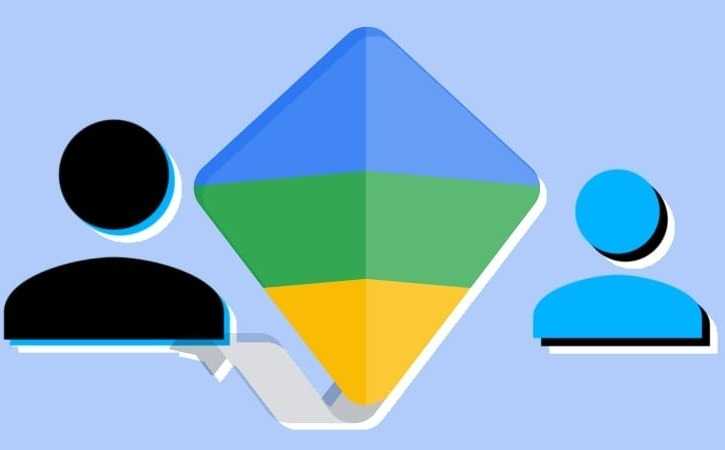
Алгоритм для родительского iPhone и Android ребёнка выглядит так:
- Устанавливаем Family Link для родителей.
- Добавляем родительский аккаунт Google и авторизуемся с его помощью. Назначаем себя администратором семейной группы.
- Создаём детский аккаунт Google и добавляем его в группу.
- Затем на смартфоне ребёнка устанавливаем Family Link для детей, авторизуемся с детской учёткой. После этого можно использовать систему контроля.
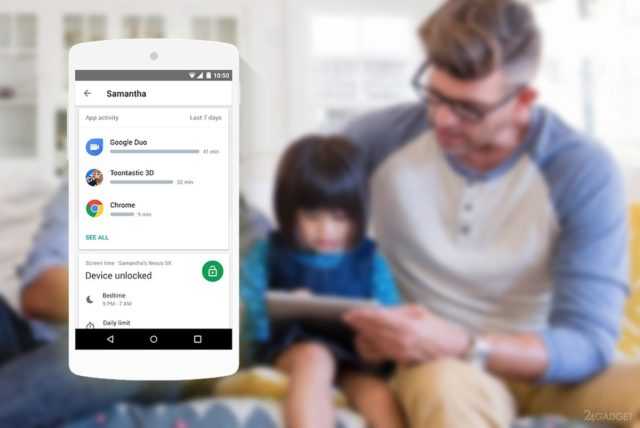
То есть как видите, отслеживание поведения своих детей в сети не представляет собой особой проблемы. Используйте приведенные выше способы и инструкции, и у вас обязательно получится справиться с поставленной задачей.
Как поставить родительский контроль на Айфоне
Процесс выполнения поставленной задачи можно разделить на несколько этапов, каждый из которых заслуживает подробного рассмотрения.
Экранное время
С выходом новой версии операционной системы iOS 12 на Айфонах появилась функция «Экранное время», которая позволяет ограничить доступ к приложениям. Процесс настройки осуществляется по следующему алгоритму:
- Зайти в настройки телефона и тапнуть по строке «Экранное время».
- Перевести ползунок напротив строки «Включить экранное время» в активное положение.
- Нажать на кнопку дальше и кликнуть по пункту «Это iPhone моего ребёнка».
- При необходимости пользователь сможет установить интервал времени, в котором то или иное приложение будет запускаться и выключаться.
- На следующем этапе пользователю предстоит придумать код-пароль, который надо будет вводить каждый раз при открытии программы. Такой пароль должен состоять как минимум из четырёх символов. Придумывать лучше цифры, которые не получится забыть.
- После осуществления предыдущих манипуляций появится ещё одно окошко, где пользователь должен выбрать приложения, на которые будут наложены подобные ограничения.
Раздел «Контент и конфиденциальность»
В данном разделе user сможет установить ограничения на более значимые и важные для него программы.
Возможность блокировки значимых ПО на Айфонах появилась с выходом iOS 11.
Пользователь при помощи данного раздела может без проблем поставить родительский контроль на следующие приложения:
- Покупки в App Store. App Store-это интернет магазин для операционных систем iOS, где можно как скачивать программы бесплатно, так и покупать их. Это практически то же самое, что и Google Play Market на Android. В разделе «Контент и конфиденциальность» можно установить запрет на скачивание и покупку определённого софта, чтобы ребёнок никогда не смог получить доступ к нему. По мнению многих пользователей, это очень удобная возможность.
- Блокировка предустановленного софта, например, встроенного в операционку браузера. Поставив такое ограничение, названия выбранных приложений полностью пропадут из списка программ в настройках аппарата.
- Отключение таких программ как iTunes, Safari, YouTube, которые являются неблагоприятным контентом для детей. Особенно, если эти дети младше 12-летнего возраста.
- Запрет на изменение геолокационных данных, телефонных контактов. Такая возможность позволяет родителям предотвратить бездумные действия ребёнка и обезопасить свой смартфон от нежелательных изменений.
- Блокировка на изменения разделов, отвечающих за безопасность устройства. К примеру, если телефон используется несколькими лицами, то можно установить запрет на изменение экранного кода, пароля, графического ключа.
Дополнительные возможности родительского контроля
Родительский контроль-это весьма полезная функция операционных систем iOS, позволяющая не только ограничивать доступ к ряду предустановленных приложений, но и дающая несколько интересных и полезных возможностей. К примеру:
- Отслеживание местоположения. Удобная функция, особенно если iPhone использует маленький ребёнок. Таким образом, родитель всегда будет знать, где находятся его дети.
- Для отслеживания реального местоположения Айфона предусмотрено встроенное приложение «Найти друзей». Такая функция активируется очень просто. Нужно взять iPhone, которым пользуется ребёнок, зайти в рассматриваемую программу и нажать на кнопку «Добавить», после чего синхронизироваться со своим мобильником.
- Возможность пользоваться только одним приложением. Эта функция называется «Гид-доступ». Для её включения необходимо зайти в настройки своего аппарата, перейти в раздел «Основные» и активировать функцию, переведя ползунок напротив в положение «Включено». Теперь останется только запустить любой установленный софт и три раза быстро тапнуть по кнопке «Домой». После этого все остальные программы окажутся недоступными, и человек сможет пользоваться только запущенным ПО. Чтобы выйти из гид-доступа, необходимо также трижды нажать по кнопочке «Домой», либо же деактивировать режим в настройках устройства в обратной последовательности.
Настройка ограничений для новых айфонов
Устанавливать ограничения для ребенка на мобильных гаджетах Apple стало проще с выходом операционной системы iOS 12. В ней предусмотрен полноценный родительский контроль на iPhone или iPad в виде функции «Экранное время», позволяющей контролировать доступ к приложениям и контенту.
Для ее настройки следует выполнить следующие действия:
- Перейти к настройкам и выбрать «Экранное время».
- Нажать на «Продолжить» и указать, кому принадлежит телефон — взрослому или ребенку, для которого устанавливаются ограничения.
- Установить пароль для того, чтобы другие пользователи (включая самого ребенка) не могли изменить параметры родительского контроля.
После этого можно переходить к настройкам ограничений, изменить которые получится только после введения правильного кода. Пользователям стоит знать, что способа, как отключить родительский контроль на айфоне при забытом пароле, не существует. Поэтому комбинация должна быть не только надежной (как минимум, не совпадающей с кодом разблокировки айфона, именем и датой рождения), но и запоминающейся. Иначе для снятия блокировки айфон придется перепрошивать.
Блокировка игр
Игровые приложения — одна из самых распространенных причин того, что ребенок постоянно использует iPhone. Полностью запрещать детям игры не стоит, но можно ограничить проведенное в них время — например, 1 или 2 часа в день.
Для ограничения следует выполнить такие действия:
- Перейти к экранному времени в настройках.
- Выбрать ограничения конфиденциальности и контента.
- Перейти к ограничениям контента.
- Найти приложение Game Center и установить необходимые настройки. Сервис позволяет отключать многопользовательскую игру, добавление друзей, запись картинки и звука с экрана.
Перед тем, как установить родительский контроль на айфон, стоит убедиться, что все игры на гаджете подключены к Game Center. Ограничить доступ ко всем игровым приложениям можно с помощью соответствующего раздела. Для этого придется снова перейти к экранному времени, найти в списке «Игры», настроить ограничения и поставить галочку напротив пункта «Блокировать в конце лимита».
Лимит на отдельные приложения
В iOS 12 и 13 есть возможность устанавливать ограничения и для отдельных программ. Родители могут, например, ограничить использование YouTube 1-2 часами в день, чтобы ребенок не проводил все время за просмотром видеороликов.
Для этого необходимо сделать следующее:
- Перейти к экранному времени.
- Найти раздел «Часто используемые», где обычно и находится приложение, для которого устанавливается лимит. Здесь же можно посмотреть, как часто оно используется в течение дня.
- Выбрать в нижней части экрана добавление лимита и настроить время доступа.
Таким же способом можно ограничивать доступ не только к приложениям, но и к встроенным функциям. Например, к голосовому помощнику Siri, который дети могут использовать для поиска неподходящего для них контента в Интернете.
Блокировка покупок
Иногда перед родителями стоит задача ограничить не только проведенное в играх или соцсетях время, но и возможность покупать платные приложения или контент (видео, музыку, книги). Для этого в айфоне можно настроить блокировку покупок в магазинах App Store и iTunes Store. Как это сделать:
- Открыть настройки и выбрать функцию экранного времени.
- Перейти к разделу ограничений конфиденциальности.
- Выбрать пункт покупок в магазинах Apple.
- В настройках установить запрет на использование сервисов.
В этом же меню можно настроить пароль для доступа к дополнительным покупкам. Для настройки выполняют первые 3 пункта, вместо 4-го указывая, будет ли телефон каждый раз запрашивать ввод секретной комбинации.
Установка возрастных ограничений
Для того чтобы дети не могли включать видео или читать информацию, которая не предназначена для их возраста (рейтинг 18+), родители могут настроить следующие ограничения:
- Перейти к экранному времени в настройках.
- Выбрать ограничения конфиденциальности.
- Перейти к ограничениям контента.
- Установить настройки для каждой связанной с контентом функции.
Среди возможностей, которые предоставляет такое меню, есть ограничение доступа к аудиозаписям и видеороликам, включая подкасты и музыкальные клипы, содержащие ненормативную лексику. Можно запретить ребенку делиться с друзьями всем, что он смотрит или слушает, исключить просмотр фильмов и телевизионных передач с рейтингом 16+ и 18+. Даже книги и игры, предназначенные для более взрослой аудитории, не откроются на телефоне с установленными возрастными ограничениями.
Установите пароль в настройках приложений
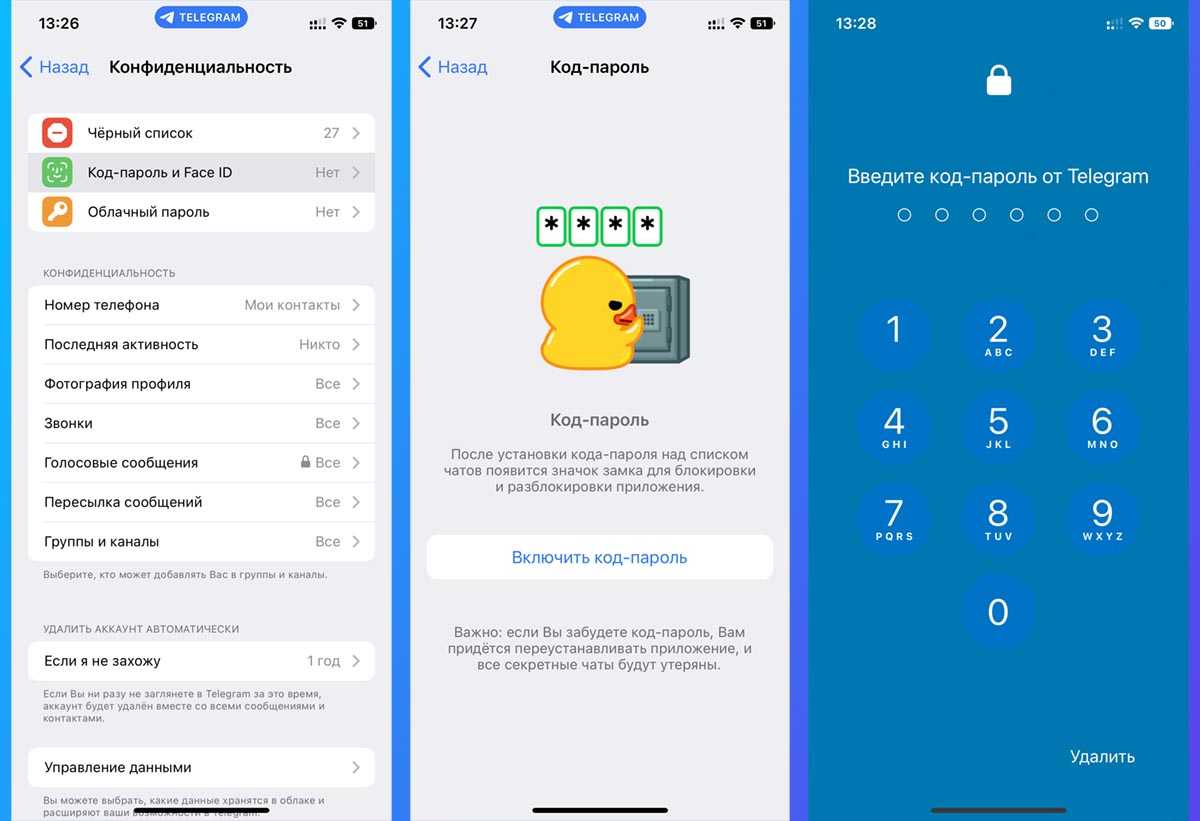
Многие разработчики программ для iPhone давно добавили возможность устанавливать код блокировки на запуск приложений. Это позволит добавить дополнительный этап авторизации на случай, если кто-то получил доступ к разблокированному смартфону.
Практически все современные мессенджеры и клиенты социальных сетей позволяют установить код разблокировки, настроить запуск приложения через Touch ID или Face ID. Если дети или другие пользователи, у которых может оказаться ваш гаджет, внесены в параметры Touch ID или Face ID, блокировать приложения следует только кодом.
Обычно такая опция находится в разделе настроек Конфиденциальность или Безопасность.
ЧАСТО ЗАДАВАЕМЫЕ ВОПРОСЫ.
Есть ли бесплатные приложения родительского контроля для iOS?
Хотя бесплатные приложения родительского контроля и существуют, я бы не рекомендовал их использовать. По большей части эти приложения содержат только самые базовые инструменты мониторинга. Если вам потребуется полная версия, то все равно придется заплатить. Когда я натыкался на полностью бесплатную программу без премиальной версии, то спрашивал себя, почему компания предлагает свои услуги бесплатно. Обычно она либо передавала куда-то собранные данные, либо размещала рекламу в родительском приложении, что меня раздражало.
Если вы хотите бесплатно пользоваться средством родительского контроля, загрузите приложение премиум-класса с гарантией возврата денег. Лучшим приложением с проверенной гарантией возврата денег стал Qustodio. Вы получите доступ ко всем премиальным функциям в течение 30 дней и точно узнаете, как ваши дети используют iPhone и iPad и сколько времени проводят в определенных приложениях за день.
Почему Apple ввела ограничения на приложения родительского контроля?
По словам представителей Apple, они защищали конфиденциальность своих пользователей от вредоносных приложений. До введения новых правил лучшие программы родительского контроля использовали приложения для управления мобильными устройствами (MDM), чтобы передавать ваши данные третьим лицам. Apple сочла это нарушением конфиденциальности и заставила компании либо удалить такие приложения, либо внести в них изменения.
Однако есть версия, что Apple просто избавлялась от конкуренции, чтобы людям приходилось использовать встроенную функцию родительского контроля. К сожалению, у Apple Screen Time есть ряд недостатков, и большинство детей могут легко обойти установленные ограничения. Поэтому я рекомендую выбрать , ведь они отлично показали себя на iPad и iPhone.
Разве приложение родительского контроля — это не просто способ шпионить за своими детьми?
Я считаю, что между шпионажем и наблюдением за детьми есть существенная разница. Наша работа как родителей — защищать своих детей, а когда у них появился неограниченный доступ к Интернету, эта работа стала гораздо сложнее. В этой неконтролируемой среде они могут стать объектом интернет-травли, узнать о сексе, наркотиках, алкоголе, оружии и многом другом.
Существуют шпионские приложения, которые можно загрузить на iPhone или iPad без ведома ребенка через iCloud, чтобы отслеживать все, что происходит на телефоне. Мне было бы неудобно использовать такие решения, если бы я не чувствовал, что мои дети в опасности или могут навредить сами себе.
Включить контент и ограничения конфиденциальности
Лучший родительский контроль на iPhone или iPad — в ограничениях контента и конфиденциальности, которые вы можете найти в настройках времени экрана. Благодаря Family Sharing вы можете удаленно редактировать ограничения на устройстве вашего ребенка.
- Перейдите в Настройки> Время экрана на вашем iPhone или iPad.
- В разделе «Семья» коснитесь имени вашего ребенка, чтобы просмотреть его настройки времени экрана.
- Затем перейдите в раздел «Ограничения содержимого и конфиденциальности» и включите их с помощью переключателя в верхней части экрана.
Большинство ограничений по содержанию и конфиденциальности довольно понятны, но мы прояснили каждый из разделов ниже для полной ясности.
покупки в iTunes и App Store
Выберите, хотите ли вы разрешить вашему ребенку устанавливать или удалять приложения на своем устройстве, и хотите ли вы разрешить ему делать покупки в приложении. Если функция «Запросить покупку» включена, вашему ребенку все еще нужно ваше разрешение, прежде чем он сможет что-либо установить или приобрести.
Если вы разрешаете своему ребенку устанавливать приложения без использования «Спросить о покупке», вы должны убедиться, что для покупок в iTunes и App Store всегда требуется пароль Apple ID. В противном случае ваш ребенок может самостоятельно загружать медиафайлы после ввода пароля.
Разрешенные приложения
С помощью этого параметра вы можете выбрать, чтобы приложения iPhone или iPad полностью исчезали с устройства вашего ребенка. Для этого отключите кнопку рядом с приложением, которое вы не хотите разрешать. Это отличный способ избежать всех соблазнов и защитить вашего ребенка от потенциально опасных приложений.
Ограничения содержания
Независимо от фактического возраста вашего ребенка, вы можете выбирать возрастные рейтинги и ограничения контента для iTunes, App Store, веб-контента, Siri и Game Center. Работа с каждым из этих параметров может занять некоторое время, но вы можете настроить их так, как вам удобно.
Конфиденциальность
Эта опция может вводить в заблуждение. Выбор разрешения «Поделиться своим местоположением» позволяет вашему ребенку вносить изменения в настройки своего местоположения. Если вы решите не разрешать «Публиковать мое местоположение», ваш ребенок не сможет вносить изменения в настройки своего местоположения.
Имейте в виду, что выбор не разрешать «Предоставить общий доступ к моему местоположению» не отключает общий доступ к местоположению на устройстве вашего ребенка. Это только мешает вашему ребенку изменить эти настройки самостоятельно.
Разрешить изменения
Раздел «Разрешить изменения» позволяет блокировать определенные параметры на устройстве вашего ребенка, такие как код доступа, учетные записи и параметры мобильных данных. Возможно, вы захотите установить для этих параметров значение «Не разрешать», чтобы ваш ребенок не выходил из своей учетной записи Child и не создавал учетную запись для взрослых.
Как настроить ограничения в iOS
Для осуществления установки ограничений на мобильной операционной системе нужно зайти в настройки iPad в функцию «Экранное время», отыскать в «Ограничениях конфиденциальности» пункт «Ограничения контента», войти в раздел Сири и выбрать интересующие приложения, которые нужно выключить или ограничить к ним доступ.
Чтобы включить ограничения на iPhone, нужно:
- Войти в меню настройки.
- Зайти в раздел «Основные».
- Выбрать раздел «Ограничения».
- Нажать на позицию «Включить ограничения».
- Ввести придуманный код-пароль для ограничений.
Обратите внимание! Следует помнить, что код-пароль для ограничений должен отличаться от пароля, который осуществляет блокировку iPhone. Код-пароль на ограничения в айфоне можно не только поставить, но и снять
Сброс ограничений можно делать двумя способами:
Код-пароль на ограничения в айфоне можно не только поставить, но и снять. Сброс ограничений можно делать двумя способами:
- первый способ — войти в общие настройки ограничений и вставить пароль для включения ограничений, активировать функцию, отключающую их;
- второй способ — для начала нужно отключить айфон и в таком состоянии подключить его к компьютеру через USB-кабель и запустить обновление медиа плеера iTunes. Когда последняя версия iTunes закончит обновление, нажать на функцию «Сводка», затем «Восстановить iPhone». Высветится окошко для подтверждения данного действия. Здесь нужно нажать на клавишу «Далее», а затем подтвердить действие. Остается подождать, пока iPhone полностью восстановится после загрузки iOS, и можно пользоваться функцией без всяких ограничений.
Важно! Устранение ограничений таким способом приводит к потере всех данных мобильного устройства. Поэтому, перед тем как провести все эти манипуляции, стоит сделать резервную копию данных гаджета
Восстановление с резервного копирования делается через iOS восстановление. При восстановлении через локальный компьютер или сервер Apple, ограничения вернутся назад.
Снятие пароля ограничений
Заблокировать покупки с iPhone можно следующим способом:
- Выбрать основные настройки.
- Кликнуть на пункт «Ограничения».
- Ввести пароль в разделе встроенных покупок.
- Сделать отключение.
Некоторые приложения оказывают вредное влияние на ребенка. Чтобы этого избежать, можно пользоваться фильтром для взрослой категории. Если нужно отключить такие приложения, как социальные сети Facebook, ВК, необходимо войти в основные настройки, раздел «Ограничения», ввести придуманный пароль, перейти на веб-сайты, нажать на раздел «Добавить сайты» и в поле «Не разрешать никогда» внести все ресурсы, подлежащие блокировке. Теперь на один из этих перечисленных сайтов можно попасть, только зная пароль через клавишу «Открытый доступ».
Блокировка сайтов
Для отключения опции Siri нужно зайти в настройках на «Экранное время», перейти в раздел «Ограничения конфиденциальности», а затем в «Ограничения контента». Ниже откроются настройки, которые можно полностью заблокировать или частично (только некоторые).
Важно! Устанавливая детский режим на айфоне, стоит проследить, чтобы пароли не попали в руки ребенку
































